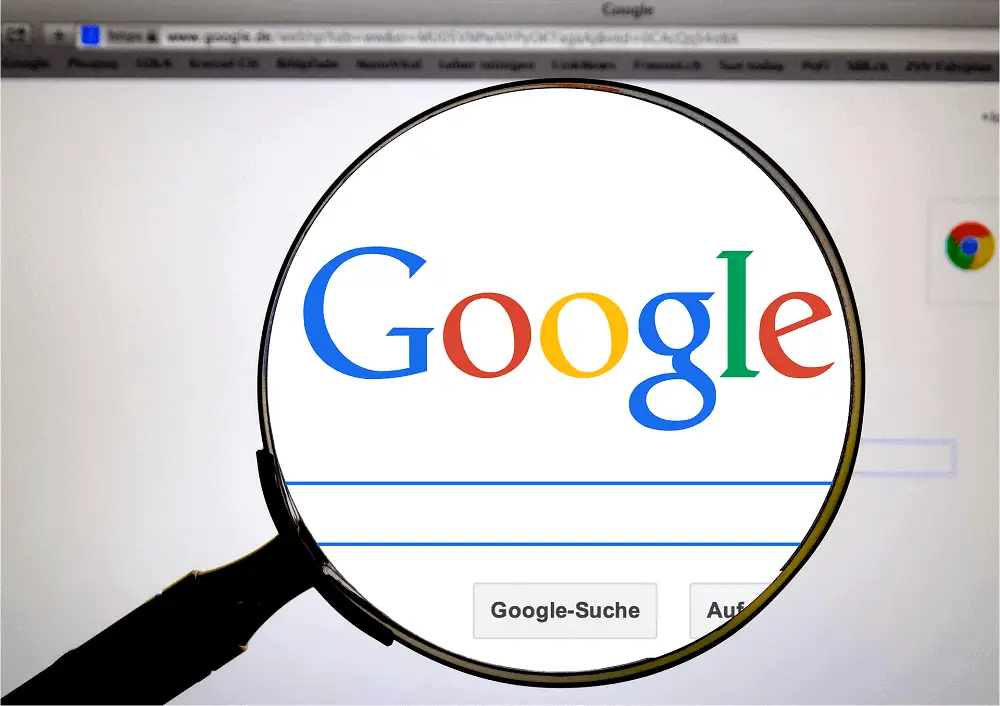Stehen Sie vor dem Problem, dass Ihr Webbrowser automatisch auf seltsame und verdächtige Websites umleitet?
Handelt es sich bei diesen Weiterleitungen hauptsächlich um E-Commerce-Websites oder Glücksspielseiten?
Haben Sie viele Pop-ups mit Werbeinhalten?
Möglicherweise sind Sie mit einem Google-Weiterleitungsvirus infiziert.
Der Google Redirect-Virus ist eine der nervigsten, gefährlichsten und kniffligsten Infektionen im Internet.Diese Malware kann nicht als tödlich angesehen werden, da das Vorhandensein dieser Infektion Ihren Computer nicht zum Absturz bringt und ihn unbrauchbar macht.Aber es wird eher als lästig denn als tödlich angesehen, da unerwünschte Weiterleitungen und Popups jeden frustrieren können.
Der Google Redirect-Virus kann nicht nur Google-Ergebnisse umleiten, sondern auch Yahoo- und Bing-Suchergebnisse.also nicht hören Yahoo Redirect-Virus 或 Bing-Umleitungsvirusüberrascht.Die Malware infiziert auch jeden Browser, einschließlich Chrome, Internet Explorer, Firefox und mehr.
Da Google Chrome der am häufigsten verwendete Browser ist, einigeJe nach Browser wird es zum Aufrufen weitergeleitetGoogle Chrome Redirect-Virus.kürzlich, schädliche SoftwareProgrammierer ändern ihren Code, um Varianten zu erstellen, die der einfachen Erkennung durch Sicherheitssoftware entgehen.Einige neuere Varianten sind Nginx-Umleitungsvirus, Happili-Umleitungsvirus Warten.Alle diese Infektionen sind Umleitungsviren, aber der Code und die Angriffsmethoden sind unterschiedlich.
Laut einem Bericht aus dem Jahr 2016 hat der Google Redirect-Virus mehr als 6000 Millionen Computer infiziert, 1/3 davon aus den Vereinigten Staaten.Ab Mai 2016 schienen die Infektionen mit einer Zunahme der gemeldeten Fälle zurück zu sein.
Inhalte
- 1 Warum ist der Google Redirect Virus so schwer zu entfernen?
- 2 So entfernen Sie den Google Redirect-Virus
- 3 Fehlerbehebungsschritte zum manuellen Entfernen des Google Redirect-Virus
- 3.1 1. Aktivieren Sie versteckte Dateien, indem Sie die Ordneroptionen öffnen
- 3.2 2. Öffnen Sie msconfig
- 3.3 3. Starten Sie den Computer neu
- 3.4 4. Führen Sie eine vollständige IE-Optimierung durch
- 3.5 5. Überprüfen Sie den Geräte-Manager
- 3.6 6. Überprüfen Sie die Registrierung
- 3.7 7. Überprüfen Sie das Protokoll ntbtlog.txt auf beschädigte Dateien
- 4 Oh, hallo, schön dich kennenzulernen.
Warum ist der Google Redirect Virus so schwer zu entfernen?
Google Redirect Virus ist ein Rootkit, kein Virus.Das Rootkit ist mit einigen wichtigen Windows-Diensten verbunden, wodurch es wie eine Betriebssystemdatei funktioniert.Dies macht es schwierig, infizierte Dateien oder Code zu identifizieren.Selbst wenn Sie die Datei identifizieren, ist es schwierig, die Datei zu löschen, da sie als Teil der Betriebssystemdateien ausgeführt wird.
Die Malware ist so codiert, dass sie von Zeit zu Zeit verschiedene Varianten desselben Codes erstellt.Dies macht es für Sicherheitssoftware schwierig, Code abzufangen und Sicherheitspatches zu veröffentlichen.Selbst wenn es ihnen gelänge, den Patch zu erstellen, würde dieser wirkungslos, wenn die angegriffene Malware erneut mit einer anderen Variante angegriffen würde.
Google Redirect-VirusEs ist schwer zu entfernen, da es sich tief im Betriebssystem verstecken und Spuren und Fußabdrücke davon entfernen kann, wie es in den Computer gelangt ist.Sobald es drin ist, hängt es sich selbst an die Kerndateien des Betriebssystems an, wodurch es wie eine legitime Datei aussieht, die im Hintergrund läuft.
Selbst wenn eine infizierte Datei erkannt wird, ist es manchmal schwierig, sie von einer Betriebssystemdatei zu trennen.Derzeit kann Ihnen keine Sicherheitssoftware auf dem Markt einen 100-prozentigen Schutz vor dieser Infektion garantieren.Dies erklärt, warum Ihr Computer überhaupt infiziert wird, selbst wenn Sicherheitssoftware installiert ist.
Der Artikel hier erklärt, wie man den Google Redirect Virus manuell auswählt und entfernt.Aus Sicht eines Technikers ist dies der effektivste Weg, um diese Infektion zu bekämpfen.Techniker, die für einige der größten Marken von Sicherheitssoftware arbeiten, verfolgen jetzt denselben Ansatz.Es wurden alle Anstrengungen unternommen, um das Tutorial einfach und leicht verständlich zu halten.
So entfernen Sie den Google Redirect-Virus
1. Probieren Sie online verfügbare Tools aus oder suchen Sie nach professionellen Tools
Es gibt viele Sicherheitstools auf dem Markt.Aber keines dieser Tools wurde speziell entwickelt, um den Google Redirect-Virus zu entfernen.Während einige Benutzer die Infektion mit einer Software erfolgreich beseitigt haben, funktioniert sie auf einem anderen Computer möglicherweise nicht richtig.
Einige Leute probieren am Ende all die verschiedenen Tools aus, die mehr Probleme verursachen, indem sie das Betriebssystem und die Gerätetreiberdateien beschädigen.Den meisten kostenlosen Tools kann man nur schwer vertrauen, da sie den Ruf haben, Betriebssystemdateien zu beschädigen und zum Absturz zu bringen.
Sichern Sie also Ihre wichtigen Daten, um sicherer zu sein, bevor Sie ein kostenloses Tool ausprobieren.Sie können auch Hilfe von Fachleuten erhalten, die auf die Beseitigung dieser Infektion spezialisiert sind.Ich spreche nicht davon, Ihren Computer in einen Technikladen zu bringen oder eine Geek-Truppe anzurufen, die Sie viel Geld kosten wird.Ich habe einen Dienst erwähnt, davor können SieVersuchen Sie es als letzten Ausweg.
2.Versuchen Sie, den Google Redirect-Virus manuell zu entfernen
Es gibt keinen einfacheren Weg, die Infektion loszuwerden, als einen Scan mit Software durchzuführen und sie zu beheben.Wenn die Software das Problem jedoch nicht beheben kann, besteht der letzte Ausweg darin, zu versuchen, die Infektion manuell zu entfernen.Die manuelle Entfernungsmethode ist zeitaufwändig und einige finden es möglicherweise schwierig, den Anweisungen ihrer technischen Natur zu folgen.
Diese Methode ist sehr effektiv, aber wenn Sie die Anweisungen nicht korrekt befolgen oder ein menschlicher Fehler bei der Identifizierung der infizierten Datei auftritt, können Ihre Bemühungen zunichte gemacht werden.Um es für alle leichter verständlich zu machen, habe ich ein Schritt-für-Schritt-Video erstellt, um die Details zu erklären.Es zeigt genau die gleichen Schritte, die Virenentfernungsexperten verwenden, um Virusinfektionen manuell zu entfernen.Das Video findet ihr am Ende dieses Beitrags.
Fehlerbehebungsschritte zum manuellen Entfernen des Google Redirect-Virus
Im Gegensatz zu den meisten Infektionen finden Sie beim Google Redirect Virus nur eine oder zwei Dateien, die mit der Infektion in Verbindung stehen.Wird die Infektion jedoch zunächst ignoriert, scheint die Zahl der infizierten Dateien mit der Zeit zu steigen.Sobald das Umleitungsproblem entdeckt wird, ist es daher am besten, die Infektion so schnell wie möglich loszuwerden.Beseitigen Sie den Google Redirect-Virus, indem Sie die unten aufgeführten Methoden zur Fehlerbehebung befolgen.Unten gibt es auch ein Video.
Betriebssystemdateien werden standardmäßig ausgeblendet, um ein versehentliches Löschen zu verhindern.Infizierte Dateien versuchen, sich in Betriebssystemdateien zu verstecken.Daher wird empfohlen, alle versteckten Dateien einzublenden, bevor Sie mit der Fehlerbehebung beginnen:
- Drücken Sie zum Öffnen die Windows-Taste + R Lauf Fenster
- Arten von Kontrollordner
- Klicke auf Ansehen Tab
- ErmöglichenVersteckte Dateien, Ordner und Laufwerke anzeigen
- Deaktivieren SieErweiterungen für bekannte Dateitypen verbergen
- Deaktivieren SieGeschützte Betriebssystemdateien ausblenden
2. Öffnen Sie msconfig
Verwenden Sie das MSConfig-Tool, um die Startprotokolldatei zu aktivieren.
- einschalten Lauf Fenster
- Typ msconfig
- Wenn Sie Windows 10, 8 oder 7 verwenden, bitte Klicke auf Registerkarte Start.Wenn Sie Win XP verwenden, wählen Sieboot.ini Tab
- eine Prüfung Boot-Log um es zu ermöglichen
- Klicke auf Anwendung , Dann klick 確定
Die Boot-Log-Datei wird nur für den letzten Schritt benötigt.
3. Starten Sie den Computer neu
Starten Sie Ihren Computer neu, um sicherzustellen, dass Ihre Änderungen implementiert werden.(Eine Datei ntbttxt.log wird erstellt, wenn der Computer neu gestartet wird, was später in den Schritten zur Fehlerbehebung beschrieben wird).
4. Führen Sie eine vollständige IE-Optimierung durch
Die Internet Explorer-Optimierung wurde durchgeführt, um sicherzustellen, dass die Umleitung nicht durch ein Problem im Webbrowser oder durch beschädigte Interneteinstellungen des Online-Verbindungsbrowsers verursacht wird.Bei korrekter Optimierung werden Browser- und Interneteinstellungen auf die ursprünglichen Standardwerte zurückgesetzt.
Hinweis:Einige Interneteinstellungen, die bei der Optimierung für IE gefunden werden, gelten für alle Browser.Unabhängig davon, ob Sie Chrome, Firefox, Opera usw. verwenden, wird dennoch empfohlen, eine IE-Optimierung durchzuführen.
5. Überprüfen Sie den Geräte-Manager
Der Geräte-Manager ist ein Windows-Tool, das alle Geräte auf Ihrem Computer auflistet.Einige Infektionen sind in der Lage, versteckte Geräte zu verbergen, die für Malware-Angriffe verwendet werden können.Überprüfen Sie den Geräte-Manager auf infizierte Einträge.
- einschalten Lauf Fenster (Windows-Taste + R)
- Typ devmgmt.msc
- Klicke auf OberteilRegisterkarte anzeigen
- Anzeige wählen verstecktes Gerät
- Suchen Nicht-Plug-and-Play-Treiber.Erweitern Sie es, um die gesamte Liste unter Optionen anzuzeigen.
- Überprüfen Sie TDSSserv.sys auf Einträge.Wenn Sie diesen Eintrag nicht haben, suchen Sie nach anderen Einträgen, die verdächtig aussehen.Wenn Sie sich nicht sicher sind, ob ein Eintrag gut oder schlecht ist, führen Sie eine Google-Suche mit dem Namen durch, um herauszufinden, ob er echt ist.
Wenn festgestellt wird, dass der Eintrag infiziert ist, klicken Sie mit der rechten Maustaste darauf undKlicken Sie auf Deinstallieren.Starten Sie Ihren Computer nicht neu, nachdem die Deinstallation abgeschlossen ist.Fahren Sie mit der Fehlerbehebung fort, ohne neu zu starten.
6. Überprüfen Sie die Registrierung
Überprüfen Sie die Registrierung auf infizierte Dateien:
- einschalten Lauf Fenster
- Typ regedit Öffnen Sie den Registrierungseditor
- Klicke auf Bearbeiten > Finden
- Geben Sie den Infektionsnamen ein.Wenn es lang ist, geben Sie die ersten paar Buchstaben des infizierten Eintrags ein
- Klicken Sie auf Bearbeiten -> Suchen.Geben Sie die ersten Buchstaben des Infektionsnamens ein.In diesem Fall verwende ich TDSS und suche nach Einträgen, die mit diesen Buchstaben beginnen.Jedes Mal, wenn ein Eintrag mit TDSS beginnt, wird der Eintrag links und der Wert rechts angezeigt.
- Wenn es nur einen Eintrag gibt, aber keinen Hinweis auf den Speicherort der Datei, löschen Sie ihn einfach.Fahren Sie mit TDSS mit dem nächsten Eintrag fort
- Die nächste Suche brachte mich zu einem Eintrag, der Details zum Dateispeicherort auf der rechten Seite zeigte, nämlich C:WindowsSystem32TDSSmain.dll.Diese Informationen müssen Sie nutzen.Öffnen Sie den Ordner C:WindowsSystem32, suchen und löschen Sie die hier erwähnte TDSSmain.dll.
- Angenommen, Sie finden die Datei TDSSmain.dll nicht in C:WindowsSystem32.Dies zeigt, dass der Eintrag super versteckt ist.Sie müssen die Datei über die Eingabeaufforderung löschen.Verwenden Sie einfach den Befehl, um es zu entfernen.del C:WindowsSystem32TDSSmain.dll
- Wiederholen Sie denselben Vorgang, bis alle Einträge, die mit TDSS beginnen, in der Registrierung gelöscht sind.Stellen Sie sicher, dass diese Einträge auf Dateien im Ordner verweisen, löschen Sie sie direkt oder über die Eingabeaufforderung.
Angenommen, Sie können TDSSserv.sys nicht unter Versteckte Geräte im Geräte-Manager finden, dann fahren Sie mit Schritt 7 fort.
7. Überprüfen Sie das Protokoll ntbtlog.txt auf beschädigte Dateien
Durch Ausführen von Schritt 2 wird eine Protokolldatei mit dem Namen ntbtlog.txt in C:Windows generiert.Dies ist eine kleine Textdatei mit einer großen Anzahl von Einträgen, die beim Drucken 100 Seiten überschreiten können.Sie müssen langsam nach unten scrollen und prüfen, ob es Einträge in TDSSserv.sys gibt, die auf eine Infektion hinweisen.Befolgen Sie die in Schritt 6 genannten Schritte.
Im obigen Fall habe ich nur TDSSserv.sys erwähnt, aber es gibt andere Arten von Rootkits, die den gleichen Schaden anrichten können.Betrachten wir die 2 Einträge H8SRTnfvywoxwtx.sys und _VOIDaabmetnqbf.sys, die im Geräte-Manager des PCs meines Freundes aufgeführt sind.Die Logik hinter dem Wissen, ob es sich um eine gefährliche Datei handelt, beruht hauptsächlich auf ihrem Namen.Der Name ist bedeutungslos,
Ich glaube nicht, dass ein Unternehmen mit Selbstachtung seine Dateien so benennen würde.Hier habe ich die Anfangsbuchstaben H8SRT und _VOID verwendet und die in Schritt 6 genannten Schritte ausgeführt, um die infizierte Datei zu löschen.(Bitte beachten Sie: H8SRTnfvywoxwtx.sys und _VOIDaabmetnqbf.sys sind nur ein Beispiel.Beschädigte Dateien können unter jedem beliebigen Namen erscheinen, sind aber aufgrund des langen Dateinamens und zufälliger Zahlen und Buchstaben im Namen leicht zu identifizieren. )
Bitte versuchen Sie diese Schritte auf eigene Gefahr.Die obigen Schritte werden Ihren Computer nicht zum Absturz bringen.Aber um auf der sicheren Seite zu sein, ist es eine gute Idee, wichtige Dateien zu sichern und sicherzustellen, dass Sie die Möglichkeit haben, den Betriebssystemdatenträger zu verwenden, um das Betriebssystem zu reparieren oder neu zu installieren.
Einige Benutzer finden die hier erwähnte Fehlerbehebung möglicherweise kompliziert.Seien wir ehrlich, die Infektion selbst ist komplex und selbst Experten haben Mühe, sie loszuwerden.
Sie haben jetzt klare Anweisungen, einschließlich einer Schritt-für-Schritt-Anleitung, wie Sie den Google-Umleitungsvirus loswerden.Auch wenn dies nicht funktioniert, wissen Sie, was zu tun ist.Handeln Sie sofort, bevor sich die Infektion auf weitere Dateien ausbreitet und den PC unbrauchbar macht.Teilen Sie dieses Tutorial, da es für jemanden, der vor demselben Problem steht, einen großen Unterschied macht.